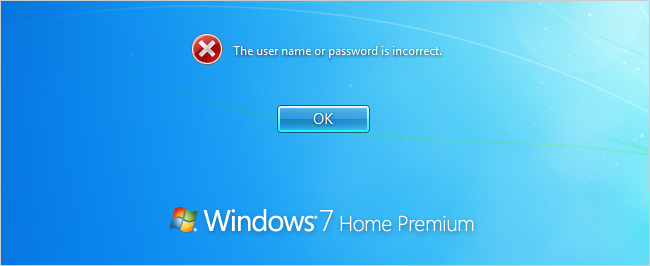Glemme din adgangskode kan være en ekstremtfrustrerende situation, og vi har allerede delt, hvordan du nulstiller din adgangskode med Ultimate Boot CD samt System Rescue CD, men du kan forhindre situationen helt ved at oprette en disk til nulstilling af adgangskode.
Password Reset Disk er hovedsagelig en lillefil, der kan bruges til at nulstille din adgangskode, selvom du har ændret din adgangskode siden oprettelsen af nulstillingsdisken. Dette kan være yderst værdifuldt til at forhindre pinlige situationer.
Naturligvis skal du gemme dette på et meget sikkert sted, da det let kan bruges af nogen til at nulstille adgangskoden og få adgang til din konto.

Naturligvis har Windows understøttet brugen af enPassword Reset Disk i et stykke tid, men Windows Vista gør det virkelig enkelt at bruge, da du kan bruge et USB Flash-drev til at gemme nulstillingsfilen i stedet for en diskett.
Oprettelse af adgangskode nulstil disk
Åbn brugerkonti ved at klikke på dit brugerikon i startmenuen, og vælg derefter linket til "Opret en nulstillingsdisk med adgangskode" over øverst til venstre.

Du bliver mødt med en guide, der giver dig grundlæggende oplysninger om, hvordan det fungerer ... bare klik på Næste.

Nu kan du vælge det flytbare drev for at oprette adgangskodenøglen på:
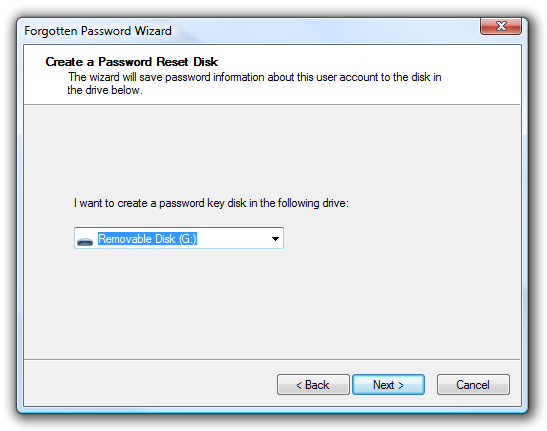
Du bliver bedt om din nuværende adgangskode, som vi håber du ikke har glemt.

Og det er alt, hvad der er dertil ... bare husk at gemme denne disk på et sikkert sted.
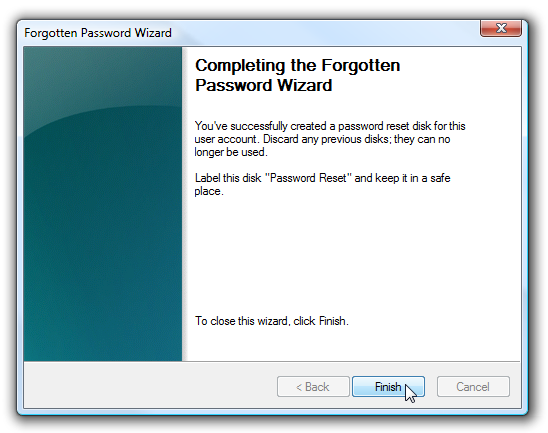
Hvis du faktisk ser på drevet, ser du en fil med navnet userkey.psw, der indeholder din nulstillingsnøgle, og du kan sikkerhedskopiere filen til et andet sted, hvis du ville.

Logisk set kan du derefter kopiere denne fil til et andet USB-drev og bruge den til at nulstille adgangskoden.
Nulstilling af din adgangskode
Når du har en disk til nulstilling af adgangskode, kan du nemt bruge den næste gang du glemmer din adgangskode ... når du har indtastet den forkerte adgangskode, viser Vista et link "Nulstil adgangskode" under loginboksen.

Du vil sikre dig, at du allerede har USB-flashdrevet indsat på dette tidspunkt, ellers får du en fejlmeddelelse:

Hvis du allerede har disken indsat, skal du få denne wizard-skærm i stedet.
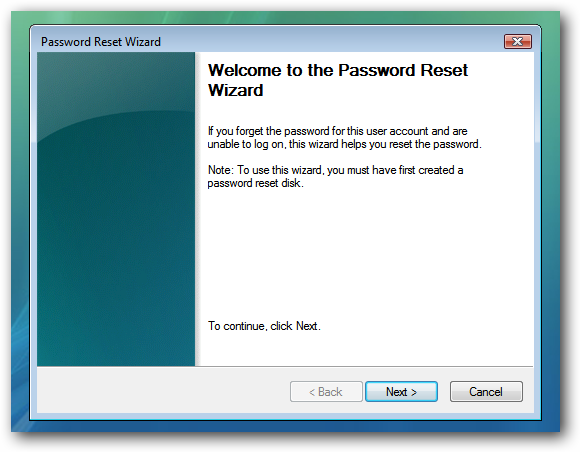
Du vil vælge den rigtige disk, hvis du har mere end en ...
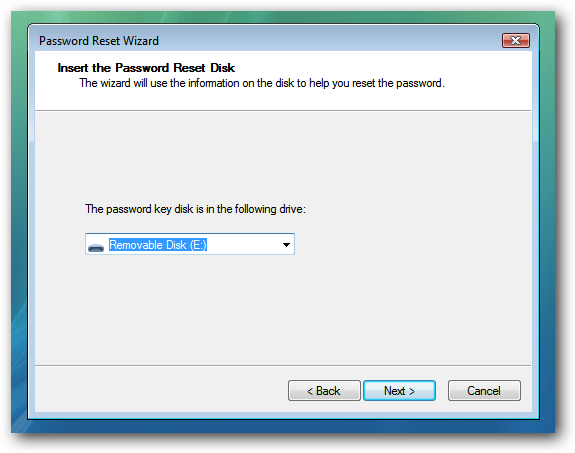
Og skriv derefter et nyt kodeord og et tip til adgangskoden.
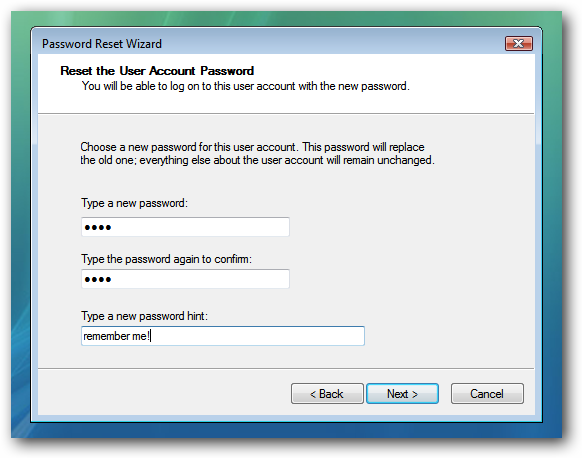
Det er alt, hvad der er der til det.

Bemærk, at du ikke behøver at oprette en ny nulstillingsdisk til adgangskode, når du har brugt den til at ændre din adgangskode.